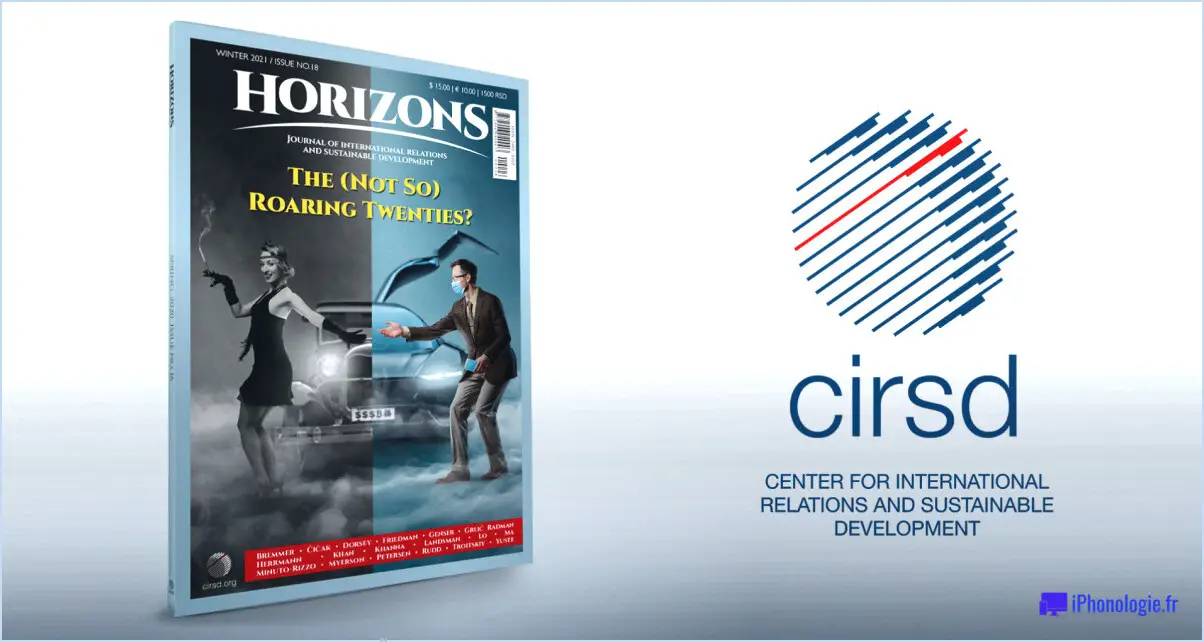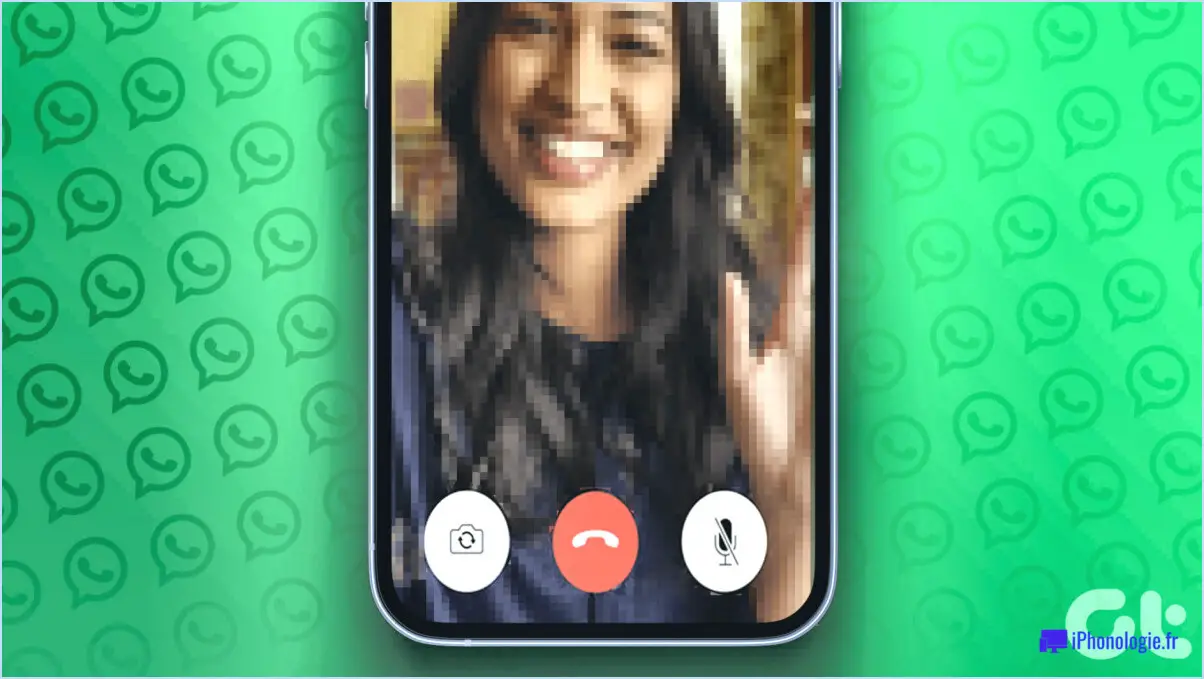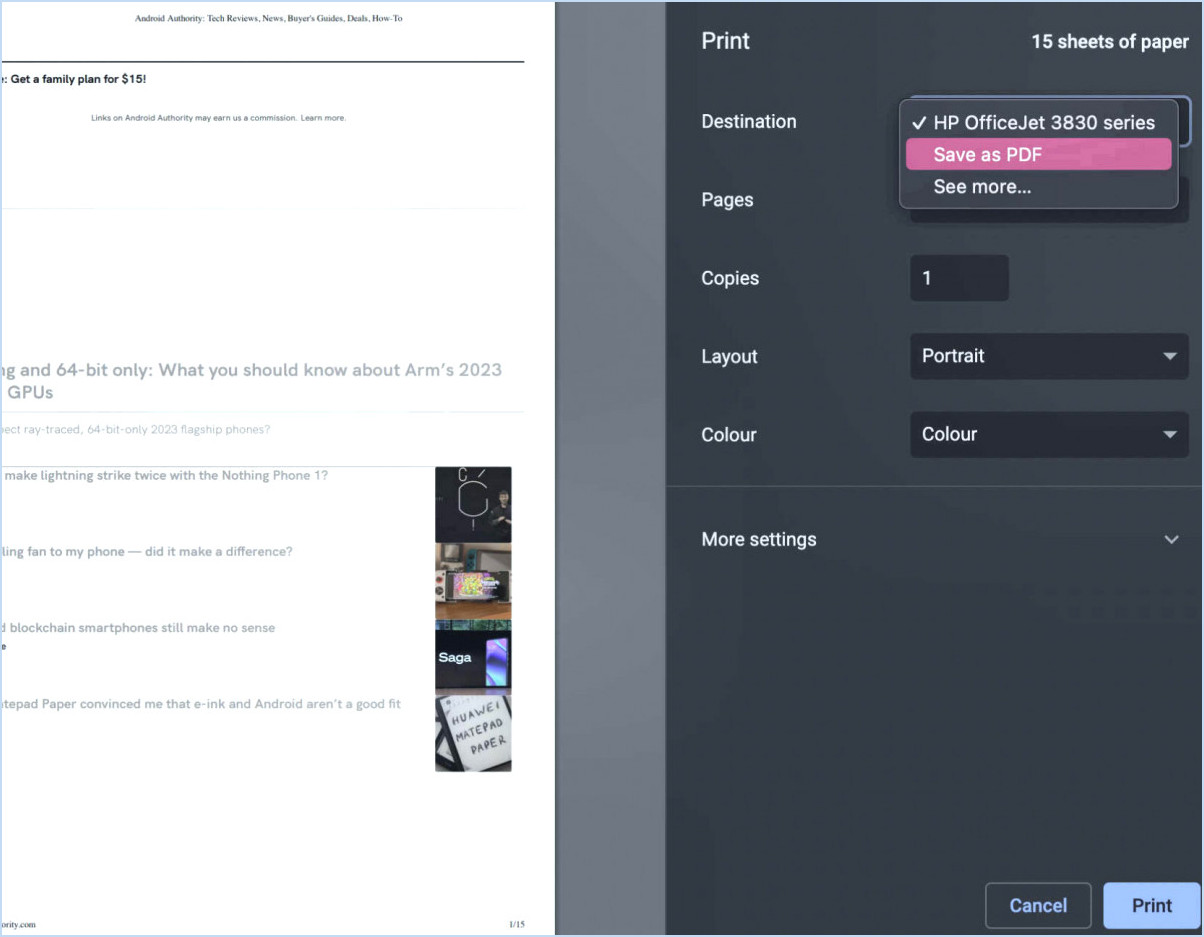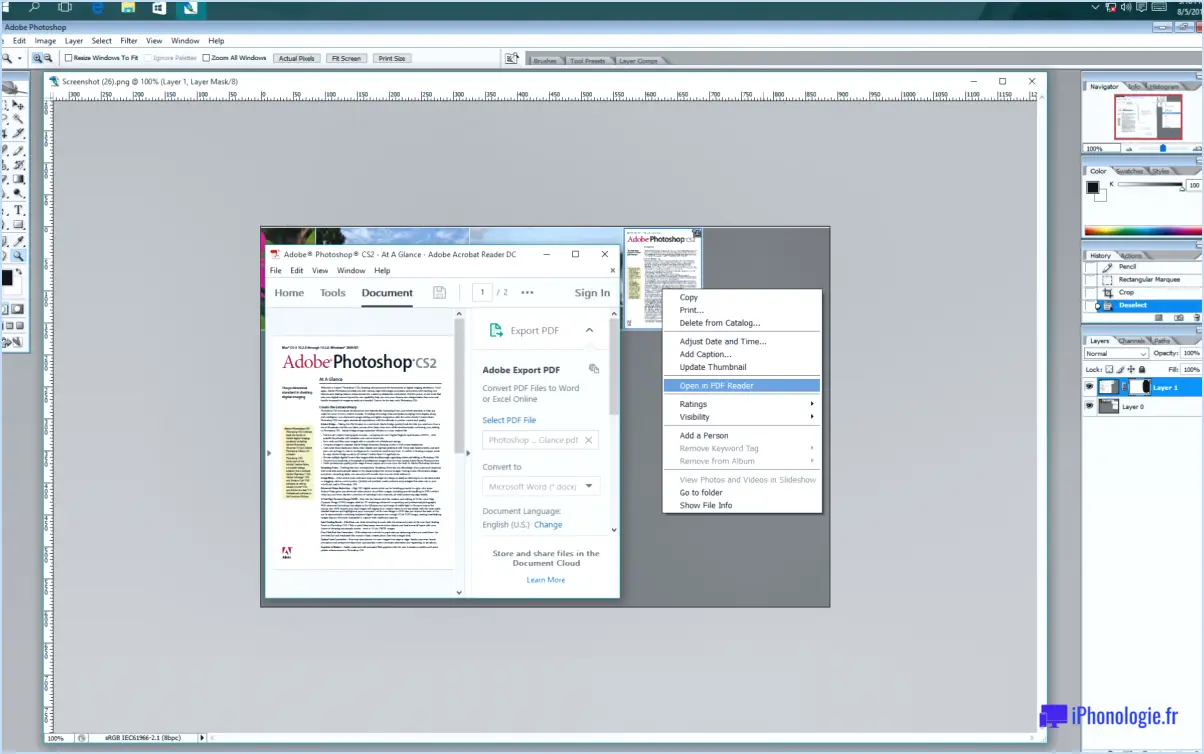Comment organiser les photos de l'iphone sur l'ordinateur?
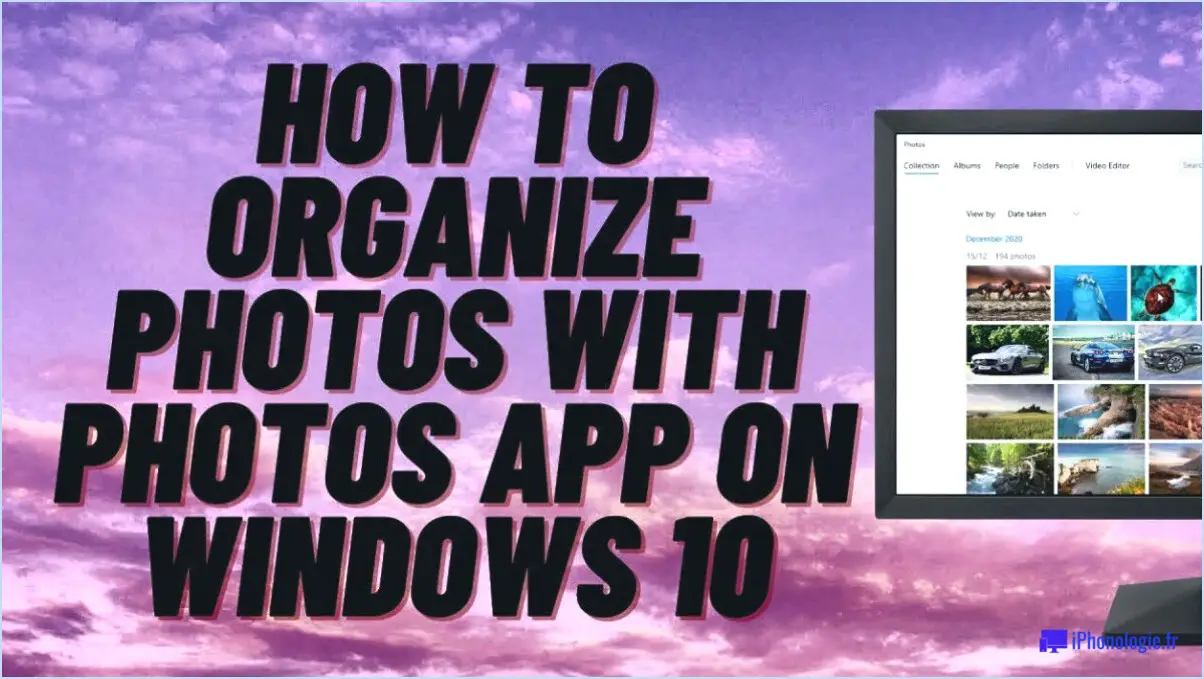
Pour organiser efficacement vos photos iPhone sur votre ordinateur, il existe quelques méthodes efficaces que vous pouvez envisager :
1. Utiliser iTunes pour synchroniser les photos :
iTunes peut être utilisé pour synchroniser les photos de votre iPhone avec votre ordinateur. Connectez votre iPhone à votre ordinateur à l'aide d'un câble USB et lancez iTunes. Choisissez votre appareil dans iTunes et accédez à l'onglet "Photos". Activez l'option "Synchroniser les photos" et sélectionnez les dossiers ou albums que vous souhaitez synchroniser. Cliquez sur "Appliquer" pour lancer le processus de synchronisation. Cette méthode vous permet de conserver une copie locale des photos de votre iPhone sur votre ordinateur.
2. Utilisation d'un logiciel de gestion de photos :
L'utilisation d'un logiciel de gestion de photos spécialisé, tel qu'Adobe Photoshop Elements ou Apple Photos, peut constituer une approche plus complète de l'organisation de vos photos iPhone.
- Adobe Photoshop Elements : Installez le logiciel sur votre ordinateur et connectez votre iPhone. Le logiciel vous invite à importer vos photos. Une fois importées, vous pouvez créer des albums, ajouter des balises et organiser vos photos selon une hiérarchie structurée. Ce logiciel offre des outils d'édition avancés ainsi que des fonctions d'organisation.
- Apple Photos : Si vous utilisez un Mac, vous pouvez utiliser l'application Apple Photos pour gérer les photos de votre iPhone. Lorsque vous connectez votre iPhone, l'application vous invite à importer des photos. Vous pouvez ensuite créer des albums, les classer par date ou par lieu, et utiliser la fonction de recherche intégrée pour retrouver facilement des photos spécifiques.
Conseils pour une organisation efficace :
- Créez des dossiers ou des albums : Classez vos photos dans des dossiers ou des albums pertinents en fonction d'événements, de lieux ou de thèmes. Il sera ainsi plus facile de retrouver des photos spécifiques par la suite.
- Utilisez des étiquettes et des mots-clés : L'ajout de balises ou de mots-clés à vos photos peut simplifier les recherches et la catégorisation. Par exemple, vous pouvez ajouter des tags tels que "vacances", "famille" ou "travail".
- Sauvegardez régulièrement : Après avoir organisé vos photos sur votre ordinateur, veillez à sauvegarder régulièrement votre collection pour éviter toute perte de données.
N'oubliez pas que la cohérence est essentielle lorsque vous organisez vos photos. Choisissez une méthode qui correspond à vos préférences et tenez-vous-en à cette méthode. Que vous optiez pour iTunes ou pour un logiciel spécialisé, le maintien d'un système structuré vous permettra d'accéder rapidement à vos précieux souvenirs et d'en profiter.
Comment trier mes photos iCloud par date sur mon ordinateur?
Pour classer vos photos iCloud par date sur votre ordinateur, vous avez plusieurs possibilités. Tout d'abord, vous pouvez utiliser des logiciels tiers tels qu'iPhoto ou Aperture, qui vous permettent d'organiser et de classer vos photos en fonction de leur date de capture.
Une autre méthode consiste à utiliser le Finder de votre ordinateur. Il suffit d'ouvrir le Finder, de localiser le dossier dans lequel sont stockées vos photos iCloud, puis de trier les fichiers par date. Cela affichera les photos dans l'ordre chronologique en fonction de la date à laquelle elles ont été prises, ce qui vous permettra de trouver plus facilement des images spécifiques en fonction de la date et de l'heure.
Ces deux méthodes vous permettront d'accéder rapidement à vos photos iCloud et de les afficher en les triant par date, ce qui vous permettra de revivre ces précieux souvenirs en toute simplicité.
Comment récupérer des photos de mon iPhone sur mon ordinateur sans Itunes?
Jusqu'à récupérer les photos de votre iPhone sur votre ordinateur sans iTunes vous avez plusieurs options :
- Méthode du câble USB : Connectez votre iPhone à votre ordinateur à l'aide d'un câble USB. Une fois connecté, ouvrez le menu Photos sur votre ordinateur. Elle doit détecter automatiquement votre iPhone et vous inviter à importer les photos. Suivez les instructions à l'écran pour terminer le transfert.
- Sauvegarde iCloud : Activer iCloud sur votre iPhone. Cela aura pour effet de sauvegarder automatiquement vos photos dans le nuage. Accédez à ces photos sur votre ordinateur en visitant le site site web d'iCloud ou en utilisant la fonction iCloud app pour Windows. Il vous suffit de vous connecter avec votre identifiant Apple et de télécharger les photos souhaitées.
Ces deux méthodes permettent de transférer facilement vos photos. Choisissez celle qui correspond à vos préférences et à vos besoins !
Puis-je organiser les photos iCloud en dossiers?
Oui, vous pouvez organiser vos photos iCloud en dossiers. Pour ce faire, ouvrez le menu Photos et appuyez sur Albums. Tapez ensuite sur l'icône + dans le coin supérieur gauche de l'écran et sélectionnez Nouveau dossier. Saisissez un nom pour le dossier et tapez sur Créer. Sélectionnez ensuite les photos que vous souhaitez ajouter au dossier et tapez sur Ajouter.
Existe-t-il une application pour organiser les photos dans les photos?
Oui, il existe des applications permettant d'organiser les photos dans les photos. Voici quelques options populaires Google Photos, Photothèque iCloud et Photos pour Mac. Chaque application possède ses propres caractéristiques. Google Photos offre un espace de stockage gratuit et illimité pour les photos et les vidéos. D'autre part, Google Photos offre un stockage gratuit et illimité pour les photos et les vidéos, iCloud Photo Library peut nécessiter un paiement supplémentaire pour un stockage supplémentaire dans le nuage. Faites votre choix en fonction de vos besoins et préférences spécifiques.
Comment trier des milliers de photos?
Deux méthodes principales permettent de trier efficacement des milliers d'images :
- Hiérarchie des dossiers : Organisez les images dans des dossiers par année et des sous-dossiers par mois, afin d'obtenir une structure logique permettant de les retrouver facilement.
- Logiciel d'organisation des photos : Utilisez des outils tels que Picasa ou Adobe Photoshop Elements pour étiqueter les images et leur attribuer des mots-clés, afin de rationaliser les processus de recherche et d'extraction.
Comment trier les photos par milliers sur mon iPhone?
Pour trier les photos par milliers sur votre iPhone, procédez comme suit :
- Ouvrez la fenêtre Photos et appuyez sur Albums.
- Sélectionnez Récemment ajoutés album.
- Choisissez les photos souhaitées.
- Appuyez sur Partager puis sur Ajouter à un nouvel album.
- Entrez l'album nom , tapez sur Créer.
- Ouvrez le nouvel album, sélectionnez Trier par > Date d'ajout.
Vos photos seront triées dans l'ordre chronologique inverse, les plus récentes étant placées en haut.
La suppression des photos d'iPhoto supprime-t-elle l'ordinateur?
Oui, la suppression des photos d'iPhoto sera les supprimera de votre ordinateur.
Quelle est la différence entre les dossiers et les albums dans les photos?
Les différence entre les dossiers et les albums dans les photos réside dans leur objectif et leur organisation.
Albums sont des collections de photos ayant un thème ou un objectif spécifique, comme des vacances ou un événement familial. Ils vous permettent d'organiser et de présenter des photos connexes en un seul endroit pour en faciliter l'accès et la visualisation.
D'autre part,dossiers sont simplement des groupes de photos stockées ensemble sur votre ordinateur ou votre appareil. Ils constituent un moyen élémentaire d'organiser et de stocker des images sans aucun regroupement thématique.
En résumé, les albums sont des collections organisées autour d'un thème spécifique, tandis que les dossiers sont des conteneurs de stockage généraux pour les photos.